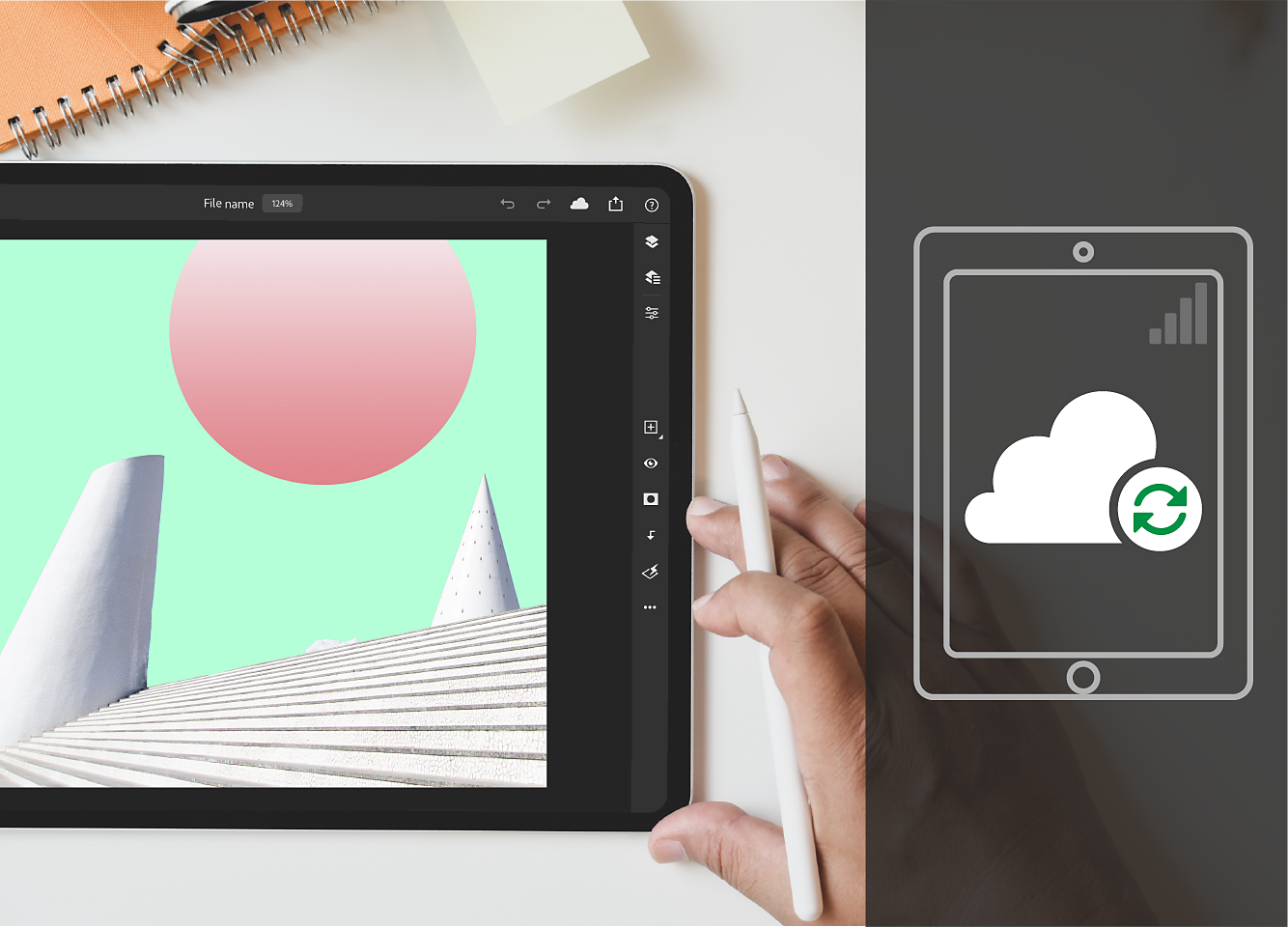Formule
- Guide de l’utilisateur de Photoshop
- Présentation de Photoshop
- Photoshop et autres produits et services Adobe
- Photoshop sur mobile (non disponible en Chine continentale)
- Photoshop sur iPad (non disponible en Chine continentale)
- Photoshop sur iPad | Questions courantes
- Découverte de l’espace de travail
- Configuration requise | Photoshop sur iPad
- Création, ouverture et exportation de documents
- Ajout de photos
- Utilisation des calques
- Dessin et peinture à l’aide de pinceaux
- Réalisation de sélections et ajout de masques
- Retouche de vos compositions
- Utilisation des calques de réglage
- Réglage de la tonalité de votre composition à l’aide des courbes
- Exécution des opérations de transformation
- Recadrage et rotation des compositions
- Rotation, panoramique, zoom et réinitialisation des zones de travail
- Utilisation des calques de texte
- Utilisation de Photoshop et de Lightroom
- Obtention des polices manquantes dans Photoshop sur iPad
- Texte japonais dans Photoshop sur iPad
- Gestion des paramètres de l’application
- Raccourcis et mouvements tactiles
- Raccourcis clavier
- Modification de la taille de votre image
- Diffusion en direct de vos créations dans Photoshop sur iPad
- Correction des imperfections avec l’outil Correcteur
- Création de pinceaux dans Capture et utilisation dans Photoshop sur iPad
- Utilisation des fichiers Camera Raw
- Création et utilisation des objets dynamiques
- Réglage de l’exposition de vos images à l’aide des outils Densité - et Densité +
- Commandes de réglage automatique dans Photoshop sur iPad
- Utilisation de l’outil Doigt sur les zones d’une image avec Photoshop sur iPad
- Saturation ou désaturation de vos images à l’aide de l’outil Éponge
- Fond basé sur le contenu pour iPad
- Photoshop sur le Web (non disponible en Chine continentale)
- Photoshop (beta) (non disponible en Chine continentale)
- IA générative (non disponible en Chine continentale)
- Questions fréquentes sur l’IA générative dans Photoshop
- Remplissage génératif dans Photoshop pour poste de travail
- Génération d’une image avec des prompts
- Développement génératif dans Photoshop pour poste de travail
- Remplacement de l’arrière-plan avec Générer un arrière-plan
- Obtention de variations similaires avec la fonctionnalité Générer des résultats similaires
- Sélectionner un modèle d’IA pour un contrôle génératif
- Remplissage génératif dans Photoshop sur iPad
- Développement génératif dans Photoshop sur iPad
- Fonctionnalités de l’IA générative dans Photoshop sur le Web
- Authenticité du contenu (non disponible en Chine continentale)
- Documents en ligne (non disponibles en Chine continentale)
- Documents en ligne de Photoshop | Questions courantes
- Documents en ligne de Photoshop | Questions relatives au workflow
- Gestion et utilisation de documents en ligne dans Photoshop
- Mise à niveau de l’espace de stockage en ligne pour Photoshop
- Impossible de créer ou d’enregistrer un document en ligne
- Résolution des erreurs de documents en ligne Photoshop
- Collecte des journaux de synchronisation de documents en ligne
- Invitation d’autres personnes à modifier vos documents en ligne
- Partage de documents à des fins de révision
- Espace de travail
- Concepts de base sur l’espace de travail
- Préférences
- Formation accélérée grâce au panneau Découverte de Photoshop
- Création de documents
- Importation de fichiers
- Raccourcis clavier par défaut
- Personnalisation des raccourcis clavier
- Galeries d’outils
- Préférences de performances
- Barre des tâches contextuelle
- Utilisation des outils
- Paramètres prédéfinis
- Grille et repères
- Mouvements tactiles
- Utilisation de la Touch Bar avec Photoshop
- Fonctionnalités tactiles et espaces de travail personnalisables
- Aperçus de technologie
- Métadonnées et annotations
- Importation d’images Photoshop dans d’autres applications
- Règles
- Affichage ou masquage des extras non imprimables
- Spécification des colonnes pour une image
- Commandes Annuler et Historique
- Panneaux et menus
- Positionnement des éléments avec le magnétisme
- Positionnement avec l’outil Règle
- Organisation, partage et collaboration avec Projets
- Affinage des générations Adobe Firefly
- Principes de base sur les images et les couleurs
- Redimensionnement des images
- Utilisation d’images pixelisées et vectorielles
- Taille et résolution de l’image
- Acquisition d’images à partir d’un appareil photo ou d’un scanner
- Création, ouverture et importation d’images
- Affichage des images
- Erreur de marqueur JPEG incorrect | Ouverture d’images
- Affichage de plusieurs images
- Personnalisation des sélecteurs et nuanciers
- Images HDR (High Dynamic Range)
- Correspondance des couleurs de votre image
- Conversion entre modes colorimétriques
- Modes colorimétriques
- Effacement de certaines parties d’une image
- Modes de fusion
- Sélection des couleurs
- Personnalisation des tables de couleurs indexées
- Informations sur l’image
- Les filtres de distorsion sont indisponibles
- À propos de la couleur
- Réglages de la couleur et du monochrome à l’aide des couches
- Sélection des couleurs dans les panneaux Couleur et Nuancier
- Exemple
- Mode colorimétrique ou mode Image
- Dominante de couleur
- Ajout d’un changement de mode conditionnel à une action
- Ajout de nuances à partir de fichiers HTML, CSS et SVG
- Profondeur et préférences
- Calques
- Concepts de base sur les calques
- Modification non destructrice
- Création et gestion de calques et de groupes
- Sélection, association et liaison de calques
- Importation d’images dans des blocs d’image
- Opacité et fusion de calque
- Masquage des calques
- Application de filtres dynamiques
- Compositions de calques
- Déplacement, superposition et verrouillage des calques
- Masquage de calques à l’aide de masques vectoriels
- Gestion des calques et des groupes
- Effets et styles de calque
- Modification des masques de calque
- Extraction de ressources
- Démasquer des calques grâce à des masques d’écrêtage
- Génération de fichiers d’image à partir de calques
- Utilisation des objets dynamiques
- Modes de fusion
- Combinaison de plusieurs images dans un seul portrait de groupe
- Association d’images avec des calques automatiquement fusionnés
- Alignement et répartition de calques
- Copie des propriétés CSS à partir de calques
- Chargement de sélections à partir des limites d’un masque de fusion ou d’un calque
- Masquage pour afficher le contenu des autres calques
- Sélections
- Prise en main des sélections
- Sélections dans votre image composite
- Espace de travail Sélectionner et masquer
- Sélection à l’aide des outils de sélection
- Sélection à l’aide des outils Lasso
- Ajustement des sélections de pixels
- Déplacement, copie et suppression de pixels sélectionnés
- Création d’un masque temporaire
- Sélection d’une plage de couleurs dans une image
- Conversion des tracés en cadres de sélection et inversement
- Concepts de base sur les couches
- Enregistrement de sélections et de masques de couche alpha
- Sélection des zones actives de l’image
- Duplication, fractionnement et fusion de couches
- Opérations sur les couches
- Prise en main des sélections
- Réglages d’images
- Remplacement des couleurs d’objets
- Déformation de perspective
- Réduction du flou dû aux tremblements de l’appareil photo
- Exemples de Correcteur
- Exportation des tables de correspondance de couleur
- Réglage de la netteté et du flou des images
- Réglage des couleurs
- Application du réglage Luminosité/Contraste
- Réglage des détails des tons foncés et des tons clairs
- Réglage Niveaux
- Réglage de la teinte et de la saturation
- Réglage de la vibrance
- Réglage de la saturation des couleurs dans des zones d’image
- Appliquer des réglages rapides de tons
- Application d’effets de couleur spéciaux aux images
- Amélioration de votre image grâce aux réglages de la balance des couleurs
- Images HDR (High Dynamic Range)
- Affichage des histogrammes et des valeurs des pixels
- Correspondance des couleurs de votre image
- Recadrage et redressement des photos
- Conversion d’une image couleur en photo noir et blanc
- Calques de réglage et de remplissage
- Réglage Courbes
- Modes de fusion
- Optimisation des images pour l’impression
- Réglage des tons et des couleurs à l’aide des pipettes Niveaux et Courbes
- Réglage de l’exposition et des tonalités HDR
- Éclaircissement ou obscurcissement de zones de l’image
- Réglages de la correction sélective
- Réparation et restauration d’image
- Suppression d’objets et de personnes indésirables avec l’outil Supprimer
- Suppression d’objets dans les photos depuis l’espace Remplissage d’après le contenu
- Correctif et déplacement basés sur le contenu
- Retouche et correction des photos
- Correction de la distorsion et du bruit d’une image
- Procédures de dépannage simples pour résoudre la majorité des problèmes
- Amélioration et transformation des images
- Remplacement du ciel dans vos images
- Transformation d’objets
- Réglage du recadrage, de la rotation et de la dimension de la zone de travail
- Recadrage et redressement des photos
- Création et modification d’images panoramiques
- Déformation d’images, de formes et de tracés
- Point de fuite
- Mise à l’échelle sensible au contenu
- Transformation d’images, de formes et de tracés
- Dessin et peinture
- Peinture de motifs symétriques
- Traçage de rectangles et modification des options de contour
- À propos du dessin
- Dessin et modification de formes
- Créer une étoile ou toute autre forme pointue
- Outils de peinture
- Création et modification de pinceaux
- Modes de fusion
- Ajout de couleurs aux tracés
- Modification des tracés
- Utilisation de l’outil Pinceau mélangeur pour peindre
- Pinceaux prédéfinis
- Dégradés
- Interpolation de dégradé
- Fond et contour des sélections, des calques et des tracés
- Dessin avec les outils Plume
- Création de motifs
- Création d’un motif avec le filtre Placage de motif
- Gestion des tracés
- Gestion des motifs prédéfinis et des bibliothèques de motifs
- Dessin ou peinture réalisé avec une tablette graphique
- Création de pinceaux texturés
- Ajout d’éléments dynamiques à des pinceaux
- Dégradé
- Peinture de contours stylisés avec le pinceau d’historique artistique
- Peinture avec motifs
- Synchronisation des paramètres prédéfinis sur plusieurs appareils
- Migration des paramètres prédéfinis, actions et paramètres
- Texte
- Ajout et modification de texte
- Moteur de texte unifié
- Utilisation des polices OpenType SVG
- Mise en forme des caractères
- Mise en forme des paragraphes
- Création d’effets de texte
- Modification du texte
- Espacement des lignes et des caractères
- Texte en arabe et en hébreu
- Polices
- Dépannage des polices
- Texte asiatique
- Création de texte
- Ajout et modification de texte
- Filtres et effets
- Utilisation de la galerie des effets de flou
- Concepts de base sur les filtres
- Référence des effets de filtre
- Ajout d’effets d’éclairage
- Utilisation du filtre grand-angle adaptatif
- Utilisation du filtre Peinture à l’huile
- Utilisation du filtre Fluidité
- Effets et styles de calque
- Application de filtres spécifiques
- Étalement de la couleur dans des zones de l’image
- Utilisation de la galerie des effets de flou
- Enregistrement et exportation
- Enregistrement de fichiers dans Photoshop
- Exportation de fichiers dans Photoshop
- Formats pris en charge
- Enregistrement de fichiers dans des formats graphiques
- Déplacement des conceptions entre Photoshop et Illustrator
- Enregistrement et exportation de vidéos et d’animations
- Enregistrement des fichiers PDF
- Protection de copyright Digimarc
- Enregistrement de fichiers dans Photoshop
- Gestion des couleurs
- Compréhension de la gestion des couleurs
- Homogénéité des couleurs
- Paramètres de couleurs
- Images bichromes
- Utilisation des profils colorimétriques
- Gestion des couleurs de documents pour un affichage en ligne
- Gestion des couleurs de documents pour l’impression
- Gestion des couleurs des images importées
- Épreuvage des couleurs
- Web, écran et conception d’application
- Vidéo et animation
- Montage vidéo dans Photoshop
- Édition des calques vidéo et d’animation
- Présentation de vidéos et d’animations
- Aperçu des vidéos et des animations
- Retouche d’images dans les calques vidéo
- Importation de fichiers vidéo et de séquences d’images
- Création d’animations d’images
- Animation 3D Creative Cloud (aperçu)
- Création d’animations de montage
- Création d’images pour la vidéo
- Impression
- Impression d’objets 3D
- Impression à partir de Photoshop
- Impression avec gestion des couleurs
- Planches contact et présentations PDF
- Impression de photos dans une disposition de collection d’images
- Impression de tons directs
- Impression d’images sur une presse commerciale
- Amélioration des impressions couleur depuis Photoshop
- Dépannage des problèmes d’impression | Photoshop
- Automatisation
- Création d’actions
- Création de graphiques dynamiquement adaptés aux données
- Script
- Traitement des fichiers par lots
- Lecture et gestion des actions
- Ajout d’actions conditionnelles
- À propos des actions et du panneau Actions
- Enregistrement d’outils dans des actions
- Ajout d’un changement de mode conditionnel à une action
- Boîte à outils de l’interface utilisateur de Photoshop pour les modules externes et les scripts
- Résolution des problèmes
- Problèmes résolus
- Problèmes connus
- Optimisation des performances de Photoshop
- Dépannage initial
- Dépannage d’un blocage ou d’un gel
- Résolution des erreurs de programme
- Résolution des erreurs de saturation du disque de travail
- Résolution des problèmes de GPU et de pilote graphique
- Recherche des outils manquants
- Photoshop 3D | Questions fréquentes concernant les fonctionnalités supprimées
Trouvez des réponses aux questions les plus fréquemment posées concernant Photoshop sur iPad.
Puis-je utiliser Photoshop sur iPad ?
Oui, vous pouvez désormais utiliser Photoshop sur votre iPad et créer ce que vous voulez, à tout moment et n’importe où.
Test de l’application mobile
Testez les dernières fonctionnalités et améliorations de l’application Photoshop sur iPad, disponibles pour tous.


Quand l’inspiration vous vient, Photoshop sur iPad vous permet d’ouvrir et de modifier des fichiers Photoshop volumineux, de créer de superbes images composites, de retoucher vos images et d’appliquer des effets, même en déplacement. Avec Photoshop sur iPad, soyez tranquille, commencez à travailler depuis votre poste de travail et reprenez votre travail facilement sur tous vos appareils, grâce à la puissance des documents en ligne.
Lancez-vous dès maintenant dans la création avec Photoshop sur iPad en vous abonnant à une formule Creative Cloud qui inclut Photoshop. Vous avez déjà souscrit une formule active qui inclut Photoshop ? Connectez-vous avec votre Adobe ID sur votre iPad et téléchargez Photoshop pour iPad dès aujourd’hui.
De quel iPad ai-je besoin pour télécharger et utiliser Photoshop ?
Pour utiliser Photoshop sur iPad, consultez la liste des modèles iPad mis à jour vers iPadOS dans Configuration requise | Photoshop sur iPad.
Quelles langues sont prises en charge dans Photoshop sur iPad ?
Pour connaître les langues dans lesquelles Photoshop est disponible sur les appareils pris en charge, consultez Configuration requise | Photoshop sur iPad.
Quelles formules Adobe incluent Photoshop sur iPad ?


Si votre formule Adobe Creative Cloud inclut déjà Photoshop, il vous suffit de télécharger Photoshop sur iPad pendant une durée limitée sans acheter une autre formule. Il vous suffit de vous connecter avec votre Adobe ID.
Si vous n’avez pas de formule incluant Photoshop, pendant une durée limitée, vous pouvez acheter la formule Creative Cloud pour la Photo qui inclut Photoshop (sur iPad, pour poste de travail et sur le web), Lightroom, Lightroom Classic, Adobe Firefly, Adobe Express, et Portfolio. Il vous suffit de vous connecter avec votre Adobe ID pour souscrire à la formule Creative Cloud pour la Photo.
Vous pouvez également vous abonner à Photoshop sur iPad via l’App Store en tant qu’application unique ou dans le cadre de l’offre groupée Design Mobile.
Vous ne possédez pas d’Adobe ID ? Il est gratuit et facile d’en créer un. Cliquez ici pour créer rapidement votre Adobe ID.
Quelles formules Adobe incluent à la fois Adobe Fresco et Photoshop sur iPad ?
Lorsque vous vous abonnez à Photoshop sur iPad via l’App Store, vous avez accès à Photoshop sur iPad et Adobe Fresco et vice versa. Si vous disposez d’un abonnement Photoshop Une seule application ou Creative Cloud Toutes les applications, Fresco est déjà inclus dans votre abonnement. En outre, vous pouvez vous abonner à Photoshop sur iPad avec Fresco dans le cadre de l’offre groupée Design Mobile via l’App Store, le cas échéant.
Pour vérifier toutes les formules d’abonnement, voir formule Creative Cloud.
Si vous vous retrouvez avec deux abonnements actifs, consultez Annulation d’un abonnement en double.
Puis-je ouvrir et utiliser des documents Adobe Fresco dans Photoshop sur iPad ?


Photoshop sur iPad et Adobe Fresco fonctionnent bien ensemble. Fresco est une application conçue spécifiquement pour le dessin et la peinture et est complémentaire à Photoshop sur iPad. Dessinez avec Fresco sur un iPad lorsque vous êtes en déplacement et accédez à la même illustration n’importe où depuis votre iPad dans Photoshop. Améliorez votre dessin avec des modifications créatives dans Photoshop sur iPad. Toute illustration que vous créez dans Photoshop sur iPad ou Fresco est automatiquement enregistrée en tant que document en ligne lorsque vous êtes connecté à un réseau.
Pour en savoir plus sur la façon de travailler facilement dans Photoshop et Fresco, consultez Adobe Fresco et Photoshop.
Pour trouver l’inspiration, consultez Utilisation de Fresco et Photoshop sur iPad pour créer votre avatar manga.
Comment gérer mon Photoshop avec l’abonnement iPad acheté via l’App Store d’Apple ?
Tout abonnement Photoshop sur iPad que vous achetez sur l’App Store est géré via votre compte App Store.
Pour obtenir des instructions détaillées, consultez la documentation Apple : Consultation, modification ou annulation de vos abonnements.
Pour des problèmes de facturation ou pour obtenir un remboursement, consultez la documentation Apple : Demande de remboursement d’un achat effectué dans l’App Store ou l’iTunes Store.
Photoshop sur iPad est-il disponible dans mon pays ?
Photoshop sur iPad est disponible uniquement dans les pays où les services Creative Cloud sont disponibles. Consultez la liste la plus récente des pays prenant en charge les services Creative Cloud.
Les services Adobe Creative Cloud sont actuellement indisponibles sur adobe.com en Chine continentale. Par conséquent, Photoshop sur iPad n’est pas disponible dans cette région.
Comment Photoshop fonctionne-t-il sur les ordinateurs de bureau avec Photoshop sur iPad ?


Tout nouveau document que vous créez avec Photoshop sur iPad est automatiquement enregistré sous forme de document en ligne, afin que vous puissiez aisément accéder à votre travail créatif depuis l’iPad vers le bureau. Les documents en ligne sont automatiquement synchronisés entre les appareils pour créer un workflow sans faille.
Par exemple, si vous souhaitez reprendre votre travail effectué sur un ordinateur de bureau sur l’iPad, enregistrez simplement votre fichier PSD en tant que document en ligne.
Pour afficher vos documents en ligne, il vous suffit d’accéder à l’onglet Documents en ligne sur l’écran d’accueil.
Comment ouvrir un fichier Creative Cloud dans Photoshop sur iPad ?
Pour ouvrir un fichier Creative Cloud dans Photoshop sur iPad, procédez de l’une des manières suivantes :
1. Sur l’écran d’accueil, appuyez sur Importer et ouvrir (![]() ) et sélectionnez l’application Fichiers.
) et sélectionnez l’application Fichiers.
2. Ensuite, dans le panneau Parcourir, sélectionnez Emplacements > Creative Cloud pour importer rapidement un fichier à partir de Creative Cloud.
Remarque : si vous ne trouvez pas l’option Creative Cloud sous Emplacements, téléchargez l’application Creative Cloud sur votre iPad et assurez-vous d’être connecté. Pour ajouter Creative Cloud sous Emplacements, consultez les instructions indiquées dans la rubrique « Utiliser des applications tierces » de la section Fichiers dans Utiliser l’application Fichiers sur votre iPhone, iPad ou iPod touch.
3. Dans le mode Creative Cloud, parcourez et sélectionnez un fichier à ouvrir.
Pour en savoir plus, voir Création, ouverture et exportation de documents en ligne.
Puis-je désactiver l’enregistrement automatique dans les documents en ligne ?
Les documents en ligne sont toujours enregistrés automatiquement dans le cloud. Vous pouvez ainsi travailler facilement sur vos projets créatifs à tout moment, n’importe où, sur tous vos appareils.
Bien que l’enregistrement automatique des documents en ligne ne soit pas désactivé, vous pouvez restreindre la synchronisation sur votre réseau cellulaire lorsque vous travaillez dans iPad.
Pour en savoir plus sur les workflows des documents en ligne dans Photoshop, consultez Documents en ligne Photoshop | Questions courantes.
Combien d’espace de stockage Photoshop sur iPad fournit-il ? Puis-je mettre à niveau mon stockage ?
Votre espace de stockage est partagé sur vos applis Adobe Creative Cloud. La quantité de stockage dans votre espace dépend de votre formule d’abonnement Adobe Creative Cloud.
|
|
Offre de stockage de base |
|
Achats intégrés (via l’App Store d’Apple) |
100 Go |
|
Formule Creative Cloud pour la Photo (20 Go) |
20 Go |
|
Formule Creative Cloud pour la Photo (1 To) |
1 To |
|
Photoshop Une seule application |
100 Go |
|
Toutes les applis Creative Cloud |
100 Go |
Si votre espace de stockage dépasse votre quota, vos documents peuvent être enregistrés uniquement en tant que documents locaux.
Qu’advient-il de mes ressources si je clôture ou supprime mon compte Adobe ?
Si vous fermez ou supprimez votre compte Adobe, ou si votre abonnement expire, vos ressources resteront en mode cloud et pourront être téléchargées pendant 30 jours. Après 30 jours, vous risquez de perdre l’accès à tout ou partie de vos documents enregistrés sur les serveurs cloud.
Pour afficher vos ressources, accédez à Creative Cloud web.
Pour en savoir plus sur Creative Cloud, voir Questions fréquentes | Creative Cloud.
Quels sont les raccourcis clavier et tactiles pour Photoshop sur iPad ?


Pour afficher une liste des raccourcis clavier fréquemment utilisés dans Photoshop sur iPad, consultez Raccourcis clavier.
Pour en savoir plus sur les raccourcis tactiles et les gestes tactiles dans Photoshop sur iPad, consultez Raccourcis et gestes tactiles.
Comment puis-je suggérer une fonctionnalité ou signaler un problème avec Photoshop sur iPad ?
Adobe est à l’écoute de notre vaste communauté d’utilisateurs. Nous apprécions vos commentaires. Vous pouvez donc facilement signaler un problème ou demander à ce que de nouvelles fonctionnalités soient introduites dans Photoshop sur iPad.
Pour signaler un problème, suggérer une fonctionnalité ou participer à une enquête, accédez à Paramètres de l’application > Général > Aide > Envoyer des commentaires.
Pour poser une question et participer aux discussions de la communauté sur le forum Adobe pour Photoshop, accédez à Paramètres de l’application > Général > Aide > Forum de la communauté.
Pour participer à une discussion ou pour publier du contenu dans la communauté, accédez à la communauté d’assistance Adobe | Photoshop.
Recevez de l’aide plus rapidement et plus facilement
Nouvel utilisateur ?